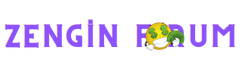Mert
New member
Excel’de 10 Üzeri 6 Nasıl Yazılır?
Excel, kullanıcıların verileri daha hızlı ve verimli bir şekilde işlemelerini sağlayan güçlü bir yazılım aracıdır. Bu yazılım, matematiksel hesaplamalar yapma, verileri düzenleme ve görselleştirme gibi pek çok özelliğe sahiptir. Ancak, bazen bilimsel notasyon gibi özel yazılımlar veya hesaplamalar gereksinimi doğar. Bu yazıda, "Excel’de 10 üzeri 6 nasıl yazılır?" sorusunun cevabını bulacak ve aynı zamanda bu konuda sıkça sorulan bazı benzer sorulara yanıt vereceğiz.
Excel’de Bilimsel Notasyon Kullanımı
Excel, bilimsel notasyonu kolayca kullanabilen bir platformdur. Bilimsel notasyon, genellikle çok büyük veya çok küçük sayıları daha kısa bir şekilde yazmak için kullanılır. 10 üzeri 6 gibi bir ifade, milyon sayısını temsil eder. Excel’de 10 üzeri 6 yazmak için aşağıdaki adımları takip edebilirsiniz:
1. Excel hücresine sayıyı girin: 1.000.000 gibi bir sayı yazmak yerine, bu sayıyı bilimsel notasyonda yazmak için, Excel hücresine “1E+06” ifadesini yazabilirsiniz. Bu ifade, Excel tarafından 10 üzeri 6 olarak algılanacaktır.
2. Bilimsel notasyon formatını seçin: Alternatif olarak, hücreyi seçtikten sonra "Hücre Biçimlendir" menüsünden "Bilimsel" seçeneğini seçebilirsiniz. Burada, sayının basamak sayısını belirlemek mümkün olacaktır. Bu formatla, "1E+06" gibi bir gösterim elde edersiniz.
Bu, Excel’de 10 üzeri 6’yı yazmanın en yaygın ve kolay yöntemlerinden biridir.
Bilimsel Notasyonun Excel’deki Avantajları
Excel’de bilimsel notasyon kullanmak, bazı avantajlar sağlar. Öncelikle, çok büyük sayıları yazarken zaman kazanırsınız. 1.000.000 gibi bir sayıyı sürekli olarak yazmak yerine, 1E+06 yazmak yeterlidir. Bu şekilde, sayıları daha hızlı bir şekilde yazabilir ve hesaplamalarınızı hızlandırabilirsiniz.
Ayrıca, bu format daha temiz ve düzenli bir görünüm sağlar. Özellikle finansal raporlar veya büyük veri setlerinde çalışırken, çok büyük sayıları bilimsel notasyonla göstermek, sayfanın karışmasını engeller ve verilerin okunabilirliğini artırır.
Excel’de 10 Üzeri 6 ile Çalışırken Dikkat Edilmesi Gerekenler
Excel, bilimsel notasyonu doğru bir şekilde kullanabilen güçlü bir araçtır. Ancak, bazı durumlarda kullanıcılar, sayıları yanlış şekilde gösterme veya hesaplamalarda hata yapma riskiyle karşılaşabilirler. Excel’de 10 üzeri 6 ile çalışırken dikkat edilmesi gereken bazı noktalar şunlardır:
1. **Doğru Biçimlendirme**: Sayıyı bilimsel notasyona çevirmeden önce hücrenin doğru biçimde formatlandığından emin olun. Excel, hücreyi varsayılan olarak sayısal formatta kabul eder ve bu nedenle yanlış bir biçimlendirme sonucu hatalı hesaplamalar olabilir.
2. **Yazım Hataları**: Excel’de bilimsel notasyonu yazarken, “1E+06” ifadesinin doğru yazıldığından emin olun. Herhangi bir yazım hatası, sayının doğru şekilde işlenmemesine yol açabilir. Örneğin, “1E+6” veya “1e+06” gibi farklı yazımlar, Excel tarafından doğru şekilde algılanmayabilir.
3. **Hesaplama Gücü**: Büyük sayılarla çalışırken, Excel’in hesaplama kapasitesine dikkat edin. Excel, çok büyük sayılarla hesaplamalar yaparken bazen yuvarlama hataları veya tam sayı kayıpları yaşayabilir. Bu durumlar özellikle hassas hesaplamalarda problem yaratabilir.
Excel’de Diğer Büyük Sayılarla Çalışma Yöntemleri
Excel’de 10 üzeri 6 dışında daha büyük sayılarla çalışırken de benzer bir yöntem izlenir. Örneğin, 10 üzeri 9 (milyar) veya 10 üzeri 12 (trilyon) gibi daha büyük sayılarla çalışmak için de bilimsel notasyon kullanabilirsiniz.
- **10 Üzeri 9 (Milyar)**: 1E+09 şeklinde yazılır.
- **10 Üzeri 12 (Trilyon)**: 1E+12 şeklinde yazılır.
Bu formatlar, verilerin daha kolay yönetilmesine yardımcı olur ve hesaplama işlemlerini hızlandırır.
Excel’de Bilimsel Notasyonun Diğer Kullanım Alanları
Excel’de bilimsel notasyon sadece büyük sayılar için değil, aynı zamanda çok küçük sayılar için de kullanılır. Örneğin, 10 üzeri -3 (binlik dilimdeki bir değer) veya 10 üzeri -6 gibi küçük sayılar da bu şekilde yazılabilir. Bu tür sayılar, özellikle mühendislik ve bilimsel hesaplamalar yaparken kullanılır.
Bir örnek vermek gerekirse, 0.000001 sayısı, Excel’de “1E-06” olarak yazılabilir. Küçük sayılarla çalışırken de aynı biçimlendirme kuralları geçerlidir.
Excel’de 10 Üzeri 6'nın Uygulama Alanları
Excel, sadece basit veri girişi ve hesaplamalar için değil, aynı zamanda mühendislik, ekonomi ve bilimsel araştırmalar gibi karmaşık alanlarda da yaygın olarak kullanılır. 10 üzeri 6, özellikle büyük veri setlerinin işlendiği alanlarda, sayıların daha verimli bir şekilde gösterilmesini sağlar.
- **Finansal Hesaplamalar**: 10 üzeri 6 ifadesi, genellikle finansal raporlarda kullanılır. Özellikle büyük ölçekli işlemlerde ve uluslararası finansal analizlerde, milyar veya trilyon gibi büyük rakamlar için bilimsel notasyon kullanılır.
- **Mühendislik ve Bilimsel Hesaplamalar**: Fiziksel bilimler ve mühendislik uygulamalarında da bu tür notasyonlar yaygındır. Büyük veri setlerinin işlendiği araştırmalarda, 10 üzeri 6, bilim insanlarına ve mühendislik uzmanlarına daha kısa ve anlaşılır veri sunar.
Excel’de 10 Üzeri 6 ve Diğer Matematiksel İşlemler
Excel, 10 üzeri 6 gibi matematiksel işlemleri gerçekleştirmek için de çeşitli fonksiyonlar sunar. Özellikle çok büyük veya çok küçük sayılarla işlem yaparken, Excel'in matematiksel fonksiyonları ve formülleri işleri kolaylaştırır. Örneğin, 10 üzeri 6’yı bir formül aracılığıyla hesaplamak için:
1. Bir hücreye “=10^6” yazarak, bu değeri elde edebilirsiniz.
2. Ayrıca, başka bir hücrede aynı değeri bilimsel notasyonla göstermek için, önceki adımlarda anlatılan bilimsel notasyon biçimlendirmesini uygulayabilirsiniz.
Bu tür işlemler, kullanıcıların daha karmaşık hesaplamalar yapabilmelerini sağlar ve Excel’in verimli kullanımını destekler.
Sonuç
Excel’de 10 üzeri 6 yazmak, büyük sayılarla çalışan kullanıcılar için önemli bir özelliktir. Bilimsel notasyon kullanarak, sayılar daha kısa, anlaşılır ve düzenli bir şekilde sunulabilir. Hem büyük sayılarla hem de küçük sayılarla çalışırken Excel, güçlü formatlama seçenekleri sunarak işlerinizi kolaylaştırır. Bu yazıda açıklanan yöntemler, Excel kullanıcılarının verimliliklerini artırmalarına yardımcı olacak pratik bilgiler sunmaktadır.
Excel, kullanıcıların verileri daha hızlı ve verimli bir şekilde işlemelerini sağlayan güçlü bir yazılım aracıdır. Bu yazılım, matematiksel hesaplamalar yapma, verileri düzenleme ve görselleştirme gibi pek çok özelliğe sahiptir. Ancak, bazen bilimsel notasyon gibi özel yazılımlar veya hesaplamalar gereksinimi doğar. Bu yazıda, "Excel’de 10 üzeri 6 nasıl yazılır?" sorusunun cevabını bulacak ve aynı zamanda bu konuda sıkça sorulan bazı benzer sorulara yanıt vereceğiz.
Excel’de Bilimsel Notasyon Kullanımı
Excel, bilimsel notasyonu kolayca kullanabilen bir platformdur. Bilimsel notasyon, genellikle çok büyük veya çok küçük sayıları daha kısa bir şekilde yazmak için kullanılır. 10 üzeri 6 gibi bir ifade, milyon sayısını temsil eder. Excel’de 10 üzeri 6 yazmak için aşağıdaki adımları takip edebilirsiniz:
1. Excel hücresine sayıyı girin: 1.000.000 gibi bir sayı yazmak yerine, bu sayıyı bilimsel notasyonda yazmak için, Excel hücresine “1E+06” ifadesini yazabilirsiniz. Bu ifade, Excel tarafından 10 üzeri 6 olarak algılanacaktır.
2. Bilimsel notasyon formatını seçin: Alternatif olarak, hücreyi seçtikten sonra "Hücre Biçimlendir" menüsünden "Bilimsel" seçeneğini seçebilirsiniz. Burada, sayının basamak sayısını belirlemek mümkün olacaktır. Bu formatla, "1E+06" gibi bir gösterim elde edersiniz.
Bu, Excel’de 10 üzeri 6’yı yazmanın en yaygın ve kolay yöntemlerinden biridir.
Bilimsel Notasyonun Excel’deki Avantajları
Excel’de bilimsel notasyon kullanmak, bazı avantajlar sağlar. Öncelikle, çok büyük sayıları yazarken zaman kazanırsınız. 1.000.000 gibi bir sayıyı sürekli olarak yazmak yerine, 1E+06 yazmak yeterlidir. Bu şekilde, sayıları daha hızlı bir şekilde yazabilir ve hesaplamalarınızı hızlandırabilirsiniz.
Ayrıca, bu format daha temiz ve düzenli bir görünüm sağlar. Özellikle finansal raporlar veya büyük veri setlerinde çalışırken, çok büyük sayıları bilimsel notasyonla göstermek, sayfanın karışmasını engeller ve verilerin okunabilirliğini artırır.
Excel’de 10 Üzeri 6 ile Çalışırken Dikkat Edilmesi Gerekenler
Excel, bilimsel notasyonu doğru bir şekilde kullanabilen güçlü bir araçtır. Ancak, bazı durumlarda kullanıcılar, sayıları yanlış şekilde gösterme veya hesaplamalarda hata yapma riskiyle karşılaşabilirler. Excel’de 10 üzeri 6 ile çalışırken dikkat edilmesi gereken bazı noktalar şunlardır:
1. **Doğru Biçimlendirme**: Sayıyı bilimsel notasyona çevirmeden önce hücrenin doğru biçimde formatlandığından emin olun. Excel, hücreyi varsayılan olarak sayısal formatta kabul eder ve bu nedenle yanlış bir biçimlendirme sonucu hatalı hesaplamalar olabilir.
2. **Yazım Hataları**: Excel’de bilimsel notasyonu yazarken, “1E+06” ifadesinin doğru yazıldığından emin olun. Herhangi bir yazım hatası, sayının doğru şekilde işlenmemesine yol açabilir. Örneğin, “1E+6” veya “1e+06” gibi farklı yazımlar, Excel tarafından doğru şekilde algılanmayabilir.
3. **Hesaplama Gücü**: Büyük sayılarla çalışırken, Excel’in hesaplama kapasitesine dikkat edin. Excel, çok büyük sayılarla hesaplamalar yaparken bazen yuvarlama hataları veya tam sayı kayıpları yaşayabilir. Bu durumlar özellikle hassas hesaplamalarda problem yaratabilir.
Excel’de Diğer Büyük Sayılarla Çalışma Yöntemleri
Excel’de 10 üzeri 6 dışında daha büyük sayılarla çalışırken de benzer bir yöntem izlenir. Örneğin, 10 üzeri 9 (milyar) veya 10 üzeri 12 (trilyon) gibi daha büyük sayılarla çalışmak için de bilimsel notasyon kullanabilirsiniz.
- **10 Üzeri 9 (Milyar)**: 1E+09 şeklinde yazılır.
- **10 Üzeri 12 (Trilyon)**: 1E+12 şeklinde yazılır.
Bu formatlar, verilerin daha kolay yönetilmesine yardımcı olur ve hesaplama işlemlerini hızlandırır.
Excel’de Bilimsel Notasyonun Diğer Kullanım Alanları
Excel’de bilimsel notasyon sadece büyük sayılar için değil, aynı zamanda çok küçük sayılar için de kullanılır. Örneğin, 10 üzeri -3 (binlik dilimdeki bir değer) veya 10 üzeri -6 gibi küçük sayılar da bu şekilde yazılabilir. Bu tür sayılar, özellikle mühendislik ve bilimsel hesaplamalar yaparken kullanılır.
Bir örnek vermek gerekirse, 0.000001 sayısı, Excel’de “1E-06” olarak yazılabilir. Küçük sayılarla çalışırken de aynı biçimlendirme kuralları geçerlidir.
Excel’de 10 Üzeri 6'nın Uygulama Alanları
Excel, sadece basit veri girişi ve hesaplamalar için değil, aynı zamanda mühendislik, ekonomi ve bilimsel araştırmalar gibi karmaşık alanlarda da yaygın olarak kullanılır. 10 üzeri 6, özellikle büyük veri setlerinin işlendiği alanlarda, sayıların daha verimli bir şekilde gösterilmesini sağlar.
- **Finansal Hesaplamalar**: 10 üzeri 6 ifadesi, genellikle finansal raporlarda kullanılır. Özellikle büyük ölçekli işlemlerde ve uluslararası finansal analizlerde, milyar veya trilyon gibi büyük rakamlar için bilimsel notasyon kullanılır.
- **Mühendislik ve Bilimsel Hesaplamalar**: Fiziksel bilimler ve mühendislik uygulamalarında da bu tür notasyonlar yaygındır. Büyük veri setlerinin işlendiği araştırmalarda, 10 üzeri 6, bilim insanlarına ve mühendislik uzmanlarına daha kısa ve anlaşılır veri sunar.
Excel’de 10 Üzeri 6 ve Diğer Matematiksel İşlemler
Excel, 10 üzeri 6 gibi matematiksel işlemleri gerçekleştirmek için de çeşitli fonksiyonlar sunar. Özellikle çok büyük veya çok küçük sayılarla işlem yaparken, Excel'in matematiksel fonksiyonları ve formülleri işleri kolaylaştırır. Örneğin, 10 üzeri 6’yı bir formül aracılığıyla hesaplamak için:
1. Bir hücreye “=10^6” yazarak, bu değeri elde edebilirsiniz.
2. Ayrıca, başka bir hücrede aynı değeri bilimsel notasyonla göstermek için, önceki adımlarda anlatılan bilimsel notasyon biçimlendirmesini uygulayabilirsiniz.
Bu tür işlemler, kullanıcıların daha karmaşık hesaplamalar yapabilmelerini sağlar ve Excel’in verimli kullanımını destekler.
Sonuç
Excel’de 10 üzeri 6 yazmak, büyük sayılarla çalışan kullanıcılar için önemli bir özelliktir. Bilimsel notasyon kullanarak, sayılar daha kısa, anlaşılır ve düzenli bir şekilde sunulabilir. Hem büyük sayılarla hem de küçük sayılarla çalışırken Excel, güçlü formatlama seçenekleri sunarak işlerinizi kolaylaştırır. Bu yazıda açıklanan yöntemler, Excel kullanıcılarının verimliliklerini artırmalarına yardımcı olacak pratik bilgiler sunmaktadır.